需要这几个软件:vs2010 +sp1,objectARX2012 wizard,objectarx
- ObjectARX编程工具所有版本下载地址:http://bbs.mjtd.com/thread-72406-1-1.html
- ObjectARX Wizards下载地址:http://www.cnblogs.com/Yself/p/4765382.html
ObjectARX2012Wizard模板向导,这个是msi文件,如果系统是win7或者win8之类的系统,都需要管理员权限才能安装到位,否则会导致安装的向导不可用,具体的解决方式,可以参考:http://www.cnblogs.com/edata/p/6796025.html 。
如果是win7/win8 win10一定要用管理员模式安装,安装这个wizard几乎是一路next,就行。
- 修复Addin工具条的图标,这个由于缺少中文资源文件引起的。

32位系统打开路径: C:\Program Files\Autodesk\ObjectARX Wizards for AutoCAD 2012\ArxAddInWiz2010
64位系统打开路径: C:\Program Files(x86)\Autodesk\ObjectARX Wizards for AutoCAD 2012\ArxAddInWiz2010
下载zh-chs中文资源文件夹. 点击下载zh-chs。解压到上面的目录即可。

完成后重新启动vs:就有了这个图标。

- 继续改造
C:\Program Files(x86)\Autodesk\ObjectARX Wizards for AutoCAD 2012\ArxWizMFCSupport\HTML\1033
或
C:\Program Files\Autodesk\ObjectARX Wizards for AutoCAD 2012\ArxWizMFCSupport\HTML\1033
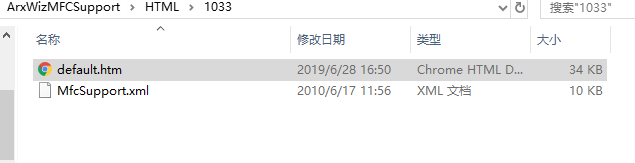
右键打开default.htm文件并查找classid将CLASSID=“CLSID:5A0C78A8-07D8-48cd-B1DD-BA9752C79F1C”>换成CLASSID=“CLSID:19db9a07-5ca3-461e-9e7b-b370c91aba2e”>
 保存文件,如果是win8 win10 可能要先保存到桌面或者其他位置,再复制回去覆盖(后面保存均相同)。
保存文件,如果是win8 win10 可能要先保存到桌面或者其他位置,再复制回去覆盖(后面保存均相同)。
- 继续打开
C:\Program Files\Autodesk\ObjectARX Wizards for AutoCAD 2012\ArxMemVariableWiz\HTML\1033
或
C:\Program Files(x86)\Autodesk\ObjectARX Wizards for AutoCAD 2012\ArxMemVariableWiz\HTML\1033
右键打开default.htm文件并查找classid将CLASSID=“CLSID:5A0C78A8-07D8-48cd-B1DD-BA9752C79F1C”>
换成CLASSID=“CLSID:19db9a07-5ca3-461e-9e7b-b370c91aba2e”>
- 继续打开
C:\Program Files\Autodesk\ObjectARX Wizards for AutoCAD 2012\ArxAppWiz\Scripts\1033
或
C:\Program Files(x86)\Autodesk\ObjectARX Wizards for AutoCAD 2012\ArxAppWiz\Scripts\1033
右键打开default.js 按Ctrl+End键盘鼠标拖动到最下方。最后一行开始倒数第三行,找到var szPath =“c:\Program Files\Autodesk\AutoCAD 2011\” ;这类似这句。将这个地址改成你的cad安装目录如 “D:\Program Files\Autodesk\AutoCAD 2013\” 注意路径的双斜线。

- 用vs2010开始新建项目
启动成功后会自动加载arx,无需再用ap加载。直接在命令行输入hello就能执行这句hello arx 2013!!
